PIN-код не работает в Windows 11: как исправить
В этом руководстве мы покажем вам шаги по устранению проблемы с неработающим PIN-кодом на вашем ПК с Windows 11. В то время как большинство компьютеров в настоящее время поставляются с Windows Hello, основанной на биометрии, которая позволяет легко разблокировать устройство с помощью отпечатка пальца или распознавания лица, тем не менее, для многих традиционный PIN-код является предпочтительным выбором. Помимо того, что его опробовали и протестировали, он обычно короче и легче запоминается по сравнению с его аналогом.
Однако в некоторых случаях ПК может просто отказаться распознавать правильный PIN-код, или вы даже можете не получить возможность ввести свой PIN-код, и, следовательно, вам придется вернуться к другим средствам входа в систему. Однако долго тянуть с этой проблемой нельзя, и решать ее нужно как можно скорее. Итак, в этом руководстве мы покажем вам, как исправить проблему с неработающим PIN-кодом на вашем ПК с Windows 11. Следуйте вместе.
Исправить PIN-код, не работающий в Windows 11
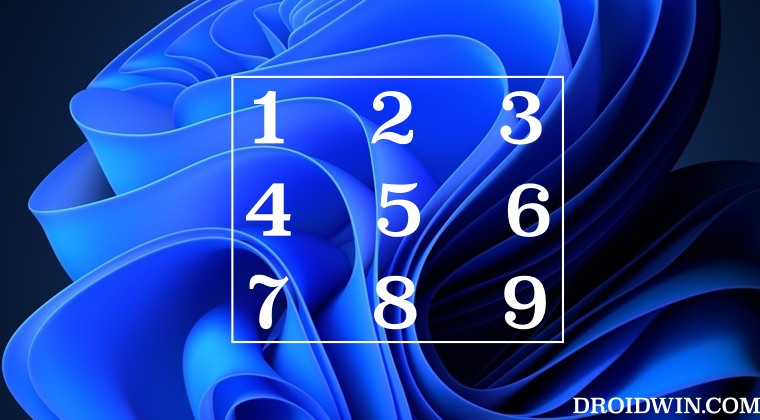
- Войдите на свой компьютер, используя любой другой носитель [Password, Windows Hello, etc].
- Запустите Проводник через Windows+E и перейдите в папку ниже: C:\Windows\ServiceProfiles\LocalService.
- Теперь щелкните правой кнопкой мыши папку LocalService и выберите «Свойства».
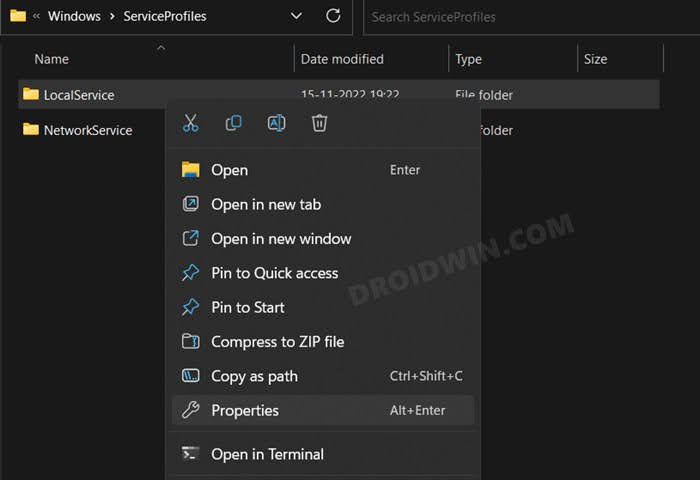
- Затем перейдите на вкладку «Безопасность» и нажмите «Дополнительно».
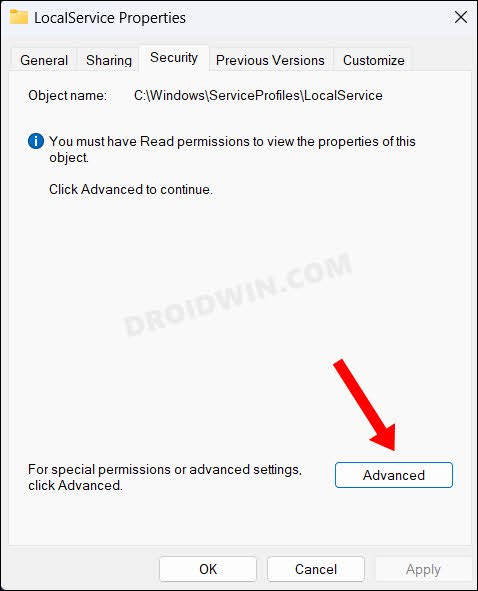
- Теперь нажмите «Изменить» рядом с «Владелец».
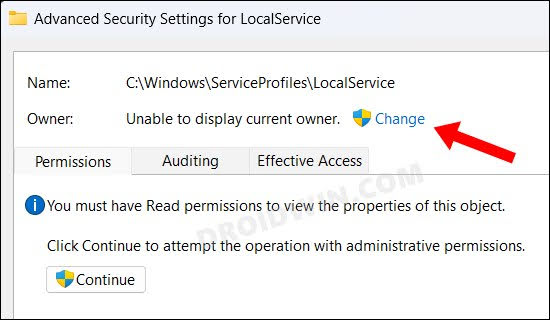
- В разделе «Введите имя объекта для выбора» введите «Администраторы» и нажмите «Проверить имена».
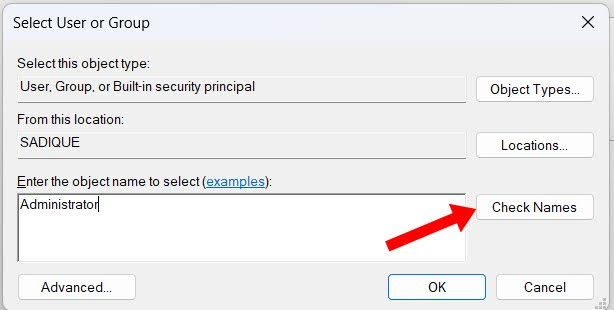
- Должно появиться имя вашей учетной записи, нажмите OK.
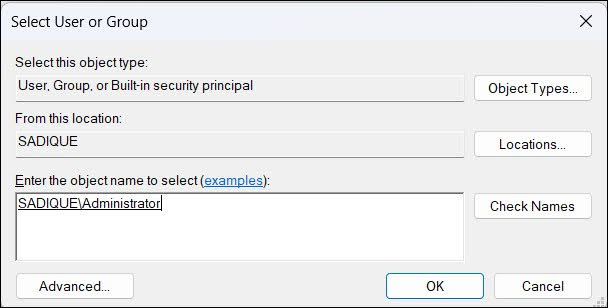
- Теперь установите флажок «Заменить владельца подконтейнеров и объектов» и нажмите «Применить» > «ОК».
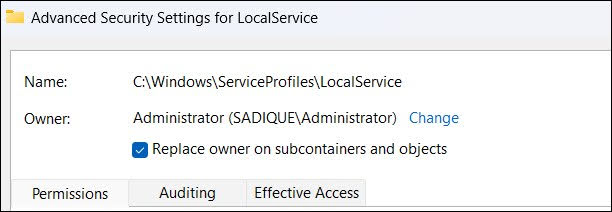
- В LocalService перейдите в указанное ниже место, откройте папку NGC и удалите все содержимое внутри нее. AppData\Local\Microsoft\NGC
- Теперь запустите CMD от имени администратора и выполните следующую команду, чтобы сбросить права доступа к папке NGC: ICACLS * /T /Q /C /RESET
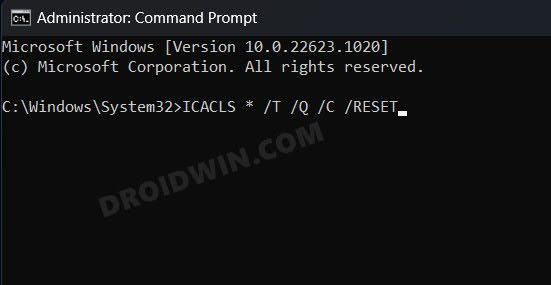
- После этого перейдите в «Настройки»> «Учетные записи»> «ПИН-код» и следуйте инструкциям на экране, чтобы создать новый ПИН-код.
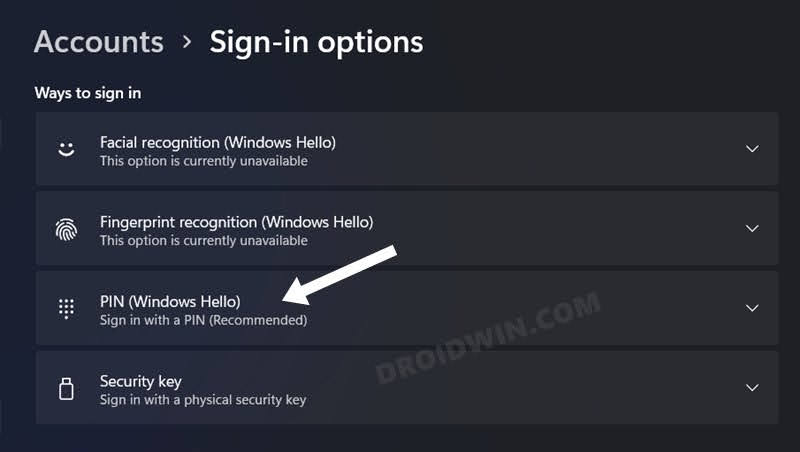
Вот и все. Это были шаги по устранению проблемы с ПИН-кодом, который не работал на вашем ПК с Windows 11. Если у вас есть какие-либо вопросы относительно вышеупомянутых шагов, сообщите нам об этом в комментариях. Мы вернемся к вам с решением в ближайшее время.
Программы для Windows, мобильные приложения, игры - ВСЁ БЕСПЛАТНО, в нашем закрытом телеграмм канале - Подписывайтесь:)

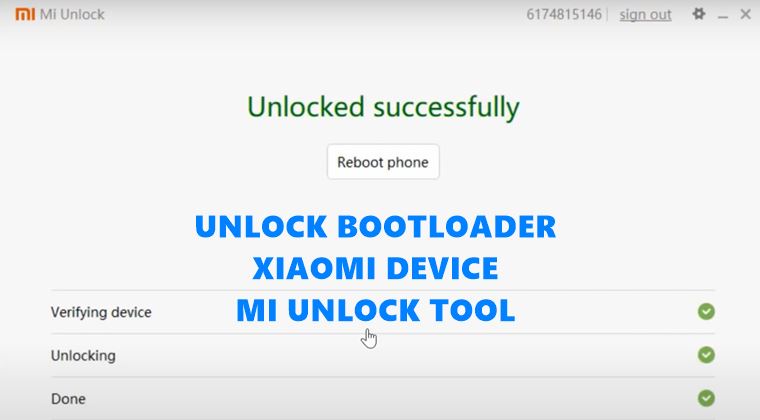
![Как загрузить Galaxy S23/Plus/Ultra в режим восстановления [2 Methods]](https://vgev.ru/wp-content/uploads/2023/02/galaxy-s23-ultra-recovery-mode.jpg)



